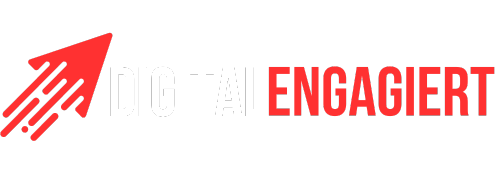Das Übertragen von fotos vom iPhone auf iPad ist eine praktische Lösung für alle, die ihre Bilder auf einem größeren Bildschirm genießen oder Speicherplatz auf ihrem iPhone freigeben möchten. Das Apple-Ökosystem ermöglicht es, Fotos einfach und schnell zwischen iOS-Geräten zu teilen.
In diesem Artikel werden wir die effektivsten Methoden zur fotoübertragung per iCloud, die Nutzung von AirDrop sowie alternative Optionen wie CopyTrans Photo beleuchten. So können Sie Ihre Bilder leicht importieren, organisieren und synchronisieren. Von der iCloud, die nur 5 GB kostenlosen Speicher bietet, bis hin zu schnellen, drahtlosen Lösungen, haben Sie zahlreiche Möglichkeiten, Ihre bilder auf iPad zu kopieren.
Einführung in die Fotoübertragung zwischen iOS-Geräten
Die Übertragung von Fotos zwischen iOS-Geräten ist für Nutzer von entscheidender Bedeutung, insbesondere wenn Erinnerungen und wichtige Bilder an einem zentralen Ort gesammelt werden sollen. In der heutigen digitalen Welt gibt es verschiedene Möglichkeiten, fotos synchronisieren oder die dateiübertragung von iPhone zu iPad zu realisieren.
Eine beliebte Methode ist die fotoübertragung über WLAN, die eine schnelle und unkomplizierte Lösung bietet. Mit AirDrop ist es möglich, Fotos und andere Inhalte direkt zwischen Apple-Geräten zu übertragen. Diese Funktion hat den Vorteil, dass keine physische Verbindung hergestellt werden muss. Allerdings funktioniert AirDrop gelegentlich nicht bei großen Dateien und erlaubt die Übertragung nur einzelner Elemente, nicht ganzer Ordner.
Zusätzlich zu AirDrop gibt es Apps wie Documents von Readdle, die eine „In der Nähe“-Funktion bieten. Diese App ermöglicht den Dateiaustausch zwischen iOS-Geräten, unabhängig von Dateiformaten und -größen. Dies macht die Übertragung sicher und schnell, selbst wenn mehrere Ordner und verschiedene Dateitypen bearbeitet werden müssen.
Für umfassendere Optionen stehen einige Softwarelösungen zur Verfügung, wie EaseUS MobiMover. Dieses Tool bietet eine hocheffektive Methode zur dateiübertragung von iPhone zu iPad. Eine weitere Option ist die Nutzung von WebDAV, die eine Verbindung zwischen den Geräten ermöglicht, um Fotos und Dateien zu übertragen.
Insgesamt gibt es eine Vielzahl an Methoden zur Übertragung von Daten zwischen iOS-Geräten, die es den Nutzern ermöglichen, ihre Bilder und Informationen mit Leichtigkeit zu synchronisieren.
Fotos vom iPhone auf iPad übertragen – ohne iCloud und ohne iTunes
Es gibt verschiedene effektive Methoden, die es ermöglichen, fotos vom iPhone auf iPad zu übertragen, ohne die Verwendung von iCloud oder iTunes. Eine besonders hilfreiche Software in diesem Zusammenhang ist CopyTrans Photo. Diese Anwendung ermöglicht die Übertragung von Bildern ohne Internetverbindung. Nutzer können ihre gesamte Mediathek einfach auf den PC übertragen und die gewünschten fotos anschließend direkt auf das iPad importieren.
CopyTrans Photo als nützliche Alternative
Mit CopyTrans Photo lassen sich bis zu 3000 Fotos in nur 32 Sekunden übertragen. Nutzer können effizient ihre Bilder importieren und dabei die ursprüngliche Qualität sowie EXIF-Daten beibehalten, was für viele Nutzer von großer Bedeutung ist. Die Benutzeroberfläche ist übersichtlich und ermöglicht eine schnelle Navigierung durch die Fotobibliotheken.
Direkter Export über den PC
Eine weitere Möglichkeit besteht im direkten Export der Fotos über den PC. Dies geschieht in wenigen Schritten und bietet die Möglichkeit, selektiv auszuwählen, welche Bilder auf das iPad übermittelt werden sollen. Diese Methode erweist sich als äußerst effektiv, da sie nicht nur eine schnelle Übertragung ermöglicht, sondern auch die Kontrolle über die zu importierenden Bilder verbessert. Nutzer wenden sich oft dieser Methode zu, um eine optimale Organisation ihrer Mediathek zu gewährleisten und eine einfache Nutzung auf ihrem iPad sicherzustellen.
https://www.youtube.com/watch?v=q9WCaUwrz58
Fotos vom iPhone auf iPad übertragen – mit iCloud
Die fotoübertragung per iCloud stellt eine einfache und effiziente Methode dar, um Bilder zwischen iPhone und iPad zu synchronisieren. Mit der Aktivierung von „iCloud-Fotos“ können Nutzer sicherstellen, dass Ihre Bilder stets auf dem neuesten Stand sind und von jedem Gerät mit ihrem Apple ID aus abgerufen werden können. Dieser Abschnitt behandelt die Einrichtung von iCloud-Fotos sowie die Vor- und Nachteile dieser Methode.
Einrichtung der iCloud-Fotos
Um iCloud-Fotos zu aktivieren, müssen iOS 16 und iPadOS 16 oder neuere Versionen den Nutzer auffordern, „Dieses [Gerät] synchronisieren“ auszuwählen. Für Benutzer, die iOS 15, iPadOS 15 oder frühere Versionen verwenden, ist es erforderlich, „iCloud Fotos“ zu aktivieren. Mac-Benutzer können über „Fotos“ > „Einstellungen“ und dann „iCloud“ auf die Funktion zugreifen. Wer iCloud auf Windows verwenden möchte, sollte die iCloud-App herunterladen, falls diese nicht installiert ist, und „Fotos“ aktivieren. Auch über iCloud.com lassen sich iCloud-Fotos einsehen, nachdem man sich mit der Apple ID angemeldet hat.
Vor- und Nachteile der iCloud-Methode
Die Vorteile der iCloud-Methode beinhalten den kontinuierlichen Zugriff auf alle Medien in der Mediathek, unabhängig von dem Gerät, auf dem die Benutzer sich befinden. Nutzer sparen Speicherkapazität, da iCloud Fotos in voller Auflösung speichert und nur komprimierte Versionen lokal auf dem iPad abgespeichert werden. Trotz der Vorteile gibt es auch einige Herausforderungen. Der Grundspeicher von 5 GB könnte für Benutzer, die viele Bilder auf iPad kopieren, schnell erschöpft sein. Zudem ist eine stabile Internetverbindung notwendig, um eine reibungslose Synchronisierung zu gewährleisten.
Einzelne Bilder vom iPhone auf iPad laden – via AirDrop
Um einzelne Bilder vom iPhone auf das iPad zu laden, bietet sich die Verwendung von AirDrop an. Diese Funktion ermöglicht eine schnelle und drahtlose Übertragung von Fotos zwischen iOS-Geräten. Dabei nutzen die Geräte sowohl WLAN als auch Bluetooth, um die Verbindung herzustellen. Die folgenden Schritte erläutern, wie Sie AirDrop effektiv einrichten und einsetzen können, um fotos synchronisieren zu können.
So verwenden Sie AirDrop
Um AirDrop zur Übertragung von fotos über wlan zu nutzen, müssen einige wichtige Einstellungen vorgenommen werden:
- Stellen Sie sicher, dass sowohl WLAN als auch Bluetooth auf beiden Geräten aktiviert sind.
- Gehen Sie zu Einstellungen > Allgemein > AirDrop und wählen Sie die gewünschte Option aus, entweder „Nur für Kontakte“ oder „Für jeden“.
- Öffnen Sie die Fotos-App auf Ihrem iPhone, wählen Sie die Bilder aus, die Sie übertragen möchten.
- Tippen Sie auf das Teilen-Symbol und wählen Sie dann die entsprechende Option für die AirDrop-Übertragung aus.
Sobald die Geräte in der Nähe sind, wird der Transfer der einzelnen Bilder vom iPhone auf das iPad gestartet. Achten Sie darauf, dass beide Geräte mit dem gleichen Apple-Konto angemeldet sind, um eine reibungslose Verbindung und automatische Acceptanz zu gewährleisten.

Zusätzlich ist wichtig zu wissen, dass AirDrop die Übertragung von Dateien verschlüsselt und dass Sie jede Anfrage individuell annehmen oder ablehnen können. Sollte der Abstand zwischen den Geräten mehr als 10 Meter betragen, könnte die Verbindung unterbrochen werden. AirDrop eignet sich ideal für das Teilen von kleinen Bildmengen und bietet eine effiziente Möglichkeit, einzelne bilder vom iphone auf ipad zu laden. Nutzen Sie diese vielseitige Funktion, um Ihre Fotos einfach und schnell zu übertragen.
Bilder auf iPad kopieren – Weitere Optionen zur Dateiübertragung
Zusätzlich zu den bereits beschriebenen Methoden stehen noch weitere Möglichkeiten zur Verfügung, um bilder auf iPad zu kopieren. Eine der effektivsten Möglichkeiten ist der Import über USB und spezielle Adapter, die eine Verbindung zwischen dem iPhone, dem iPad oder sogar einer Kamera ermöglichen. Diese Methode bietet eine direkte dateiübertragung von iPhone zu iPad, ohne die Notwendigkeit einer Internetverbindung oder von Drittanbieteranwendungen.
Importieren von Fotos über USB und Adapter
Der Importprozess von Bildern kann durch folgende Schritte optimiert werden:
- Verbinden Sie Ihr iPhone oder Ihre Kamera mit dem iPad über einen Lightning-zu-USB-Adapter.
- Öffnen Sie die Fotos-App auf dem iPad, die automatisch den Importscreen anzeigen sollte.
- Wählen Sie die gewünschten Bilder zum Importieren aus und tippen Sie auf „Importieren“.
- Nach Abschluss des Imports können Sie die Bilder in der Fotos-App auf Ihrem iPad einsehen.
Diese Methode stellt sicher, dass alle gewünschten bilder importieren werden, und die Qualität bleibt unberührt. Zudem ist die Übertragung über USB schnell und effizient, besonders bei großen Datenmengen.
Alternativ können Anwendungen wie MobileTrans zum Einsatz kommen, die eine einfache Übertragung von Medieninhalten unterstützen. Diese Programmen bieten vielseitige Funktionen zur dateiübertragung von iPhone zu iPad und ermöglichen es, Fotos und Videos schnell und sicher auf den gewünschten Speicherort zu übertragen.
Fazit
Abschließend lässt sich sagen, dass die Übertragung von fotos vom iPhone auf iPad übertragen auf verschiedenen Wegen möglich ist. Nutzer können aus Methoden wie iCloud, AirDrop, CopyTrans Photo oder USB-Übertragung auswählen, je nach ihren individuellen Bedürfnissen. Jede dieser Optionen bringt eigene Vorteile mit sich und kann den Prozess des fotos synchronisieren erheblich erleichtern.
Egal, ob Sie eine große Sammlung von Bildern auf einmal übertragen oder nur einige ausgewählte Fotos, die Wahl der richtigen Methode ist entscheidend. Insbesondere iCloud ermöglicht eine automatische Synchronisation aller Fotos und Videos, während AirDrop eine schnelle, drahtlose Übertragung für einzelne Bilder bietet. Für Nutzer, die eine gezielte Auswahl wünschen, bietet sich CopyTrans Photo als effektive Lösung an.
Um das beste Ergebnis beim bilder auf ipad kopieren zu erzielen, können zusätzliche Tools wie MobileTrans in Betracht gezogen werden, die die Fotoorganisation auf dem iPad weiter optimieren können. Experimentieren Sie mit verschiedenen Methoden, um die für Sie am besten geeignete Lösung zu finden.
- Cloud-ERP für Start-ups: Warum die richtige Backend-Lösung über Erfolg oder Scheitern entscheiden - 4. Juli 2025
- Digitale Sicherheit in öffentlichen Einrichtungen: Welche Tools den Unterschied machen können - 1. Juli 2025
- Digitaler Horizont: Wie KI, Blockchain und 6G das Internet von morgen gestalten - 30. Juni 2025